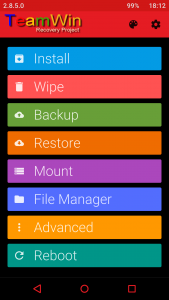ROMの書き換え、端末のバックアップ等に活躍してくれている
カスタムリカバリのTWRPですが、見た目が地味なので、少しオシャレにしてみました。

ここにTWRPのテーマが公開してあるので、好きなものをダウンロードします。
L01Fの場合、1080*1920サイズのテーマになります。
それ以外の端末では、その端末の解像度にあったテーマを選んで下さい
後は、説明に書いてあるとおり
1.ダウンロードしたテーマをui.zipにリネームします。
2.L01Fの内部SDcardの中にTWRPフォルダーがあるので、その中にthemeフォルダーを作成します。
3.先のui.zipをthemeフォルダーの中にコピーします。
4.リカバリーで起動すれば、テーマが適用されています。
基本色も変更できるので、REDを適用すると、こんな感じになります(笑)
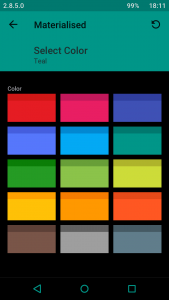
以上、簡単に見た目をガラッと変えることができますよね。
リカバリの起動時のスプラッシュ画面の変更も出来ますが、ちょっと面倒です。
通常のTWRPの起動画面は、ブルーのカーテンのこんな画面ですが

今回、この画面を自分の好きな画面と入れ替えてみます。
差し替える画像はググればいくらでも出てきます。
1080*1920のサイズを選びます。
今回はlollipopの画像を選びました。
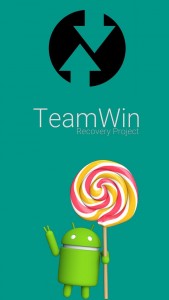
スプラッシュ画面の画像はrecovery.imgの中のramdiskの中にあるので
recovery.imgを分解して、ramdiskを抽出する作業が必要となります。
recovery.imgは
$ adb shell
$ su
# dd if=/dev/block/platform/msm_sdcc.1/by-name/recovery of=/sdcard/recovery.img
で内部SDにコピーしておきます。
作業にはAndroid Image Kitchenを使います。
このツールはboot.imgやricovery.imgを分解、リパックすることが出来ます。
ここから、Linux用のAIK-Linux-v1.7-ALL.tar.gzをダウンロードして
/home/hoge/以下に展開します。
/home/hoge/AIK-Linuxの中にtwrpのrecovery.imgをコピーします。
ターミナルを起動して/home/hoge/AIK-Linuxに移動
$ cd /home/hoge/AIK-Linux
recovery.imgの分解
$ ./unpackimg.sh recovery.img
/home/hoge/AIK-Linuxの中にramdiskのフォルダーができています。
/home/hoge/AIK-Linux/ramdisk/twres/images/curtain.jpgを
新しい画像と差し替えます。ファイル名はそのままcurtain.jpgにしておきます。
リパックします。
$ ./repackimg.sh
/home/hoge/AIK-Linuxの中にimage-new.imgが出来上がります。
出来上がったimage-new.imgをrecovery.imgにリネームして内部SDにコピーします。
最後にddで書き込みます。
$ adb shell
$ su
# dd if=/sdcard/recovery.img of=/dev/block/platform/msm_sdcc.1/by-name/recovery
リカバリの画面なんて、そんなにいつでも使うわけではないので、あくまでも自己満足の世界です。
個性的な端末を持ちたい方は試してみるのもよいかと・・・